Jak usunąć historię Google na komputerze lub urządzeniu mobilnym
Według niedawnego badania Google Chrome jest najpopularniejszą przeglądarką internetową na świecie. Jednak śledzi ona niemal wszystko, co robisz w sieci. Wiadomo, że Google jest jednym z trzech gigantów reklamowych. Innymi słowy, Google zbiera historię wyszukiwania i przeglądania każdego konta, aby utworzyć profil użytkownika. Następnie wysyła im ukierunkowane reklamy i spersonalizowane promocje. W celu ochrony prywatności ten przewodnik wyjaśni, jak usuń całą historię Google na dowolnym urządzeniu.
TREŚĆ STRONY:
Część 1. Przegląd historii Google
Zanim wyczyścimy historię Google, omówmy, co ona obejmuje:
Chronologiczna lista stron internetowych, które odwiedziłeś w ciągu ostatnich 90 dni.
Strony internetowe, które odwiedziłeś na zsynchronizowanych urządzeniach, jeśli zalogowałeś się do przeglądarki Chrome i zsynchronizowałeś historię.
Tytuły stron internetowych, adresy URL, a także data i godzina odwiedzin.
Historia przeglądania, historia pobierania, historia wyszukiwania, pliki cookie, zapisane w pamięci podręcznej zdjęcia i pliki oraz dane uwierzytelniające.
Część 2. Przewodnik krok po kroku, jak usunąć całą historię w Google
Sposób usuwania historii witryny w Google zależy od Twojej sytuacji i urządzenia. Jeśli zalogowałeś się na swoje konto, historia Google zostanie zsynchronizowana między wszystkimi Twoimi urządzeniami. Oczywiście możesz usunąć całą historię Google ze swojego konta. Ponadto możesz wykonać to zadanie na swoim komputerze stacjonarnym lub urządzeniu mobilnym.
Jak usunąć historię w przeglądarce Google Chrome ze swojego konta
Krok 1. Odwiedź myactivity.google.com w swojej przeglądarce. Zaloguj się na swoje konto Google. Tutaj możesz zobaczyć wszystkie dane, jakie Google ma na Twój temat.
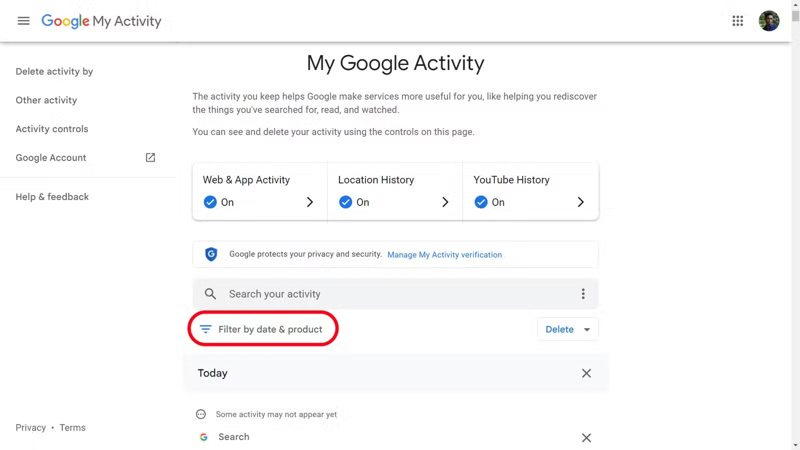
Krok 2. Aby zawęzić zapytanie do wyszukiwania w Google, kliknij Filtruj według daty i produktu pod Wyszukaj swoją aktywność nagłówek.
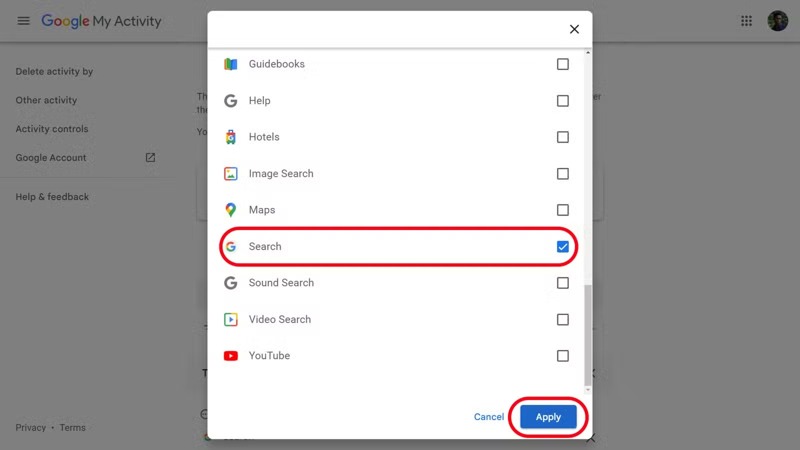
Krok 3. Pamiętaj, aby zaznaczyć pole obok Szukaj i kliknij Aplikuj aby zobaczyć pełną historię Google. Teraz możesz usunąć historię w Google Chrome na trzy sposoby:
Kliknij X obok każdego niechcianego elementu.
Uderz w X przycisk obok każdego dnia, aby usunąć grupę.
Lub kliknij Usuń wyniki w prawym górnym rogu, aby usunąć całą historię Google.

Krok 4. Na koniec uderz Usunięcia przycisk, aby potwierdzić akcję.
Porady: Jeśli chcesz wyczyścić historię Google według niestandardowego przedziału czasu, naciśnij Usuń aktywność według zakładkę w lewym górnym rogu, wybierz Przedziałi ustaw datę początkową i końcową. Naciśnij Następna, Wybierz Szukajkliknij Aplikuji naciśnij Usunięcia aby to potwierdzić.
Jak automatycznie usunąć historię Google
Krok 1. Zaloguj się na swoje konto w serwisie Moja aktywność w Google Strona internetowa.
Krok 2. Kliknij Hamburger przycisk z ikoną trzech linii i wybierz Kontrola aktywności po lewej stronie.
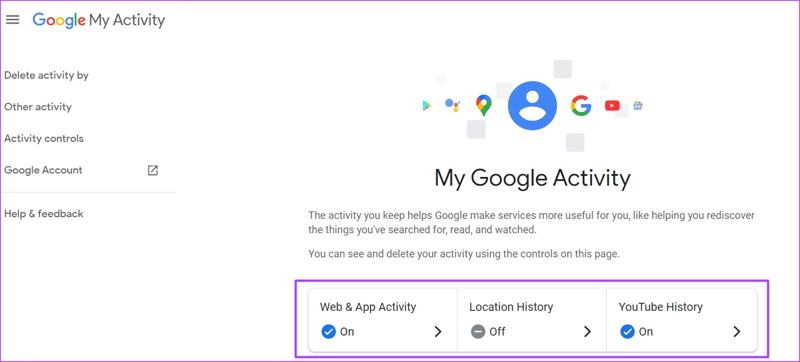
Krok 3. Wybierz Chrom dla Aktywność w internecie i aplikacjachi kliknij Automatyczne usuwanie. Wybierać Automatycznie usuwaj aktywność starszą niżi wybierz datę wygaśnięcia z rozwijanej listy znajdującej się poniżej.

Krok 4. Kliknij Następna, wyświetl historię Google, którą chcesz usunąć i kliknij Potwierdzać przycisk.
Jak wyczyścić historię przeglądania Chrome na komputerze
Krok 1. Kliknij Menu przycisk z ikoną trzech kropek w prawym górnym rogu przeglądarki Chrome.
Krok 2. Dodaj History na liście menu wybierz History, a na liście zobaczysz całą historię Google.
Krok 3. Teraz masz trzy możliwości:
Kliknij Więcej przycisk obok elementu i wybierz Usunąć aby usunąć jeden wpis wyszukiwania.
Aby usunąć wiele elementów, zaznacz pole wyboru obok każdego z nich i kliknij Usuń odpowiednią opcję.
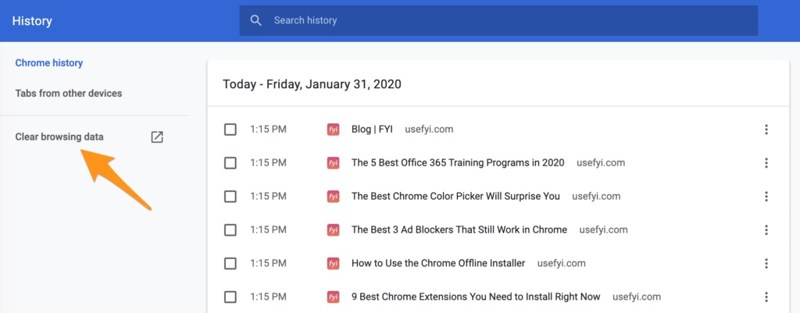
Jeśli chcesz usunąć całą historię przeglądania stron internetowych Chrome na określony czas, kliknij Wyczyść dane przeglądania po lewej stronie. Pociągnij w dół Zakres czasu opcję w oknie dialogowym i wybierz odpowiedni przedział czasowy, np. Cały czas, Ostatnie 4 tygodnie , Ostatnie 7 dni, itd. Zaznacz pola wyboru obok Historia przeglądania i inne niechciane typy danych i kliknij Wyczyść dane przeglądania przycisk na dole.
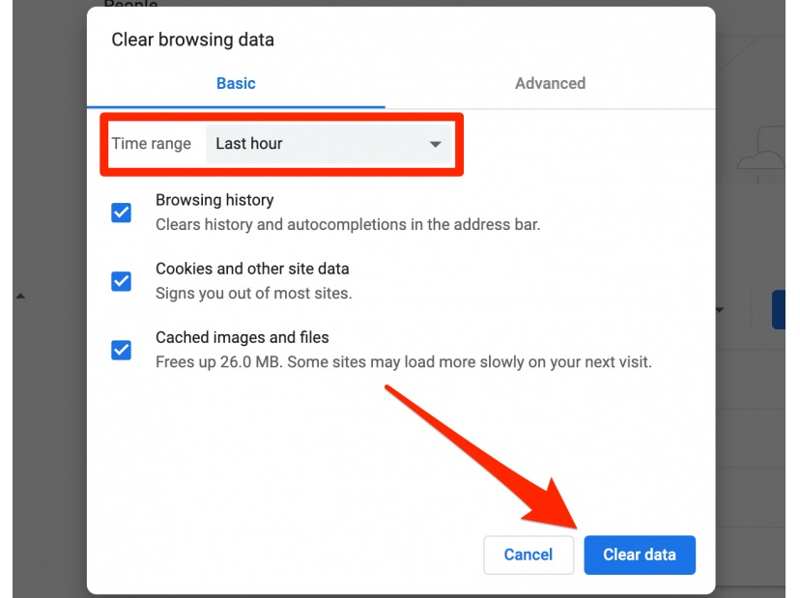
Jak usunąć historię w Google Chrome na urządzeniu mobilnym
Krok 1. Jeśli chcesz wyczyścić historię przeglądania w aplikacji Chrome na telefonie iPhone lub Android, otwórz aplikację Google Chrome. Przy okazji, możesz również usuń pobrane pliki na Androidzie lub iPhone'a, aby zwolnić więcej miejsca.
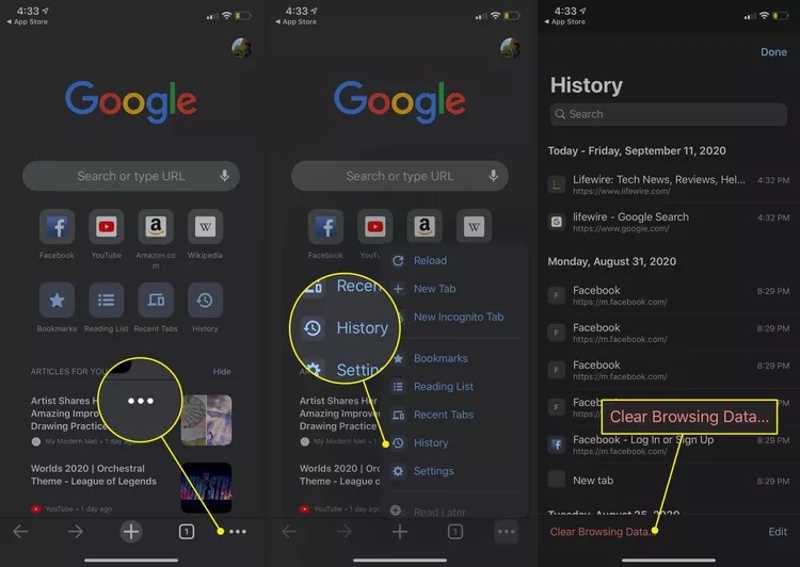
Krok 2. Stuknij w Menu przycisk z ikoną trzech kropek i wybierz History na liście menu. Tutaj możesz przeglądać i usuwać konkretne pozycje na liście. Aby wyczyścić całą historię Google, dotknij Wyczyść dane przeglądania opcja. Może być na górze listy na Androidzie i na dole na iOS.
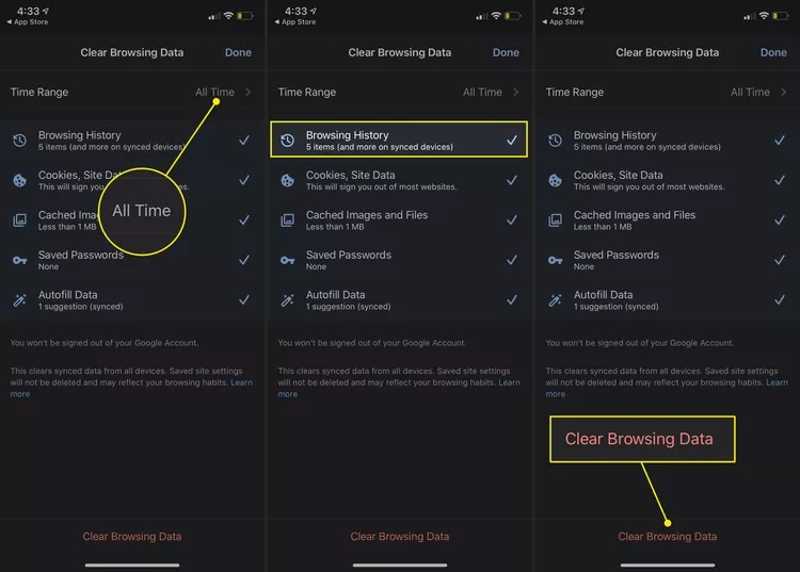
Krok 3. Naciśnij Zakres czasu opcję i wybierz odpowiedni przedział czasowy, np. Cały okres.
Krok 4. Następnie wybierz Historia przeglądania i inne typy danych, które chcesz usunąć. Na koniec dotknij Usuń daty przycisk na Androidzie lub Wyczyść dane przeglądania przycisk na iOS.
Krok 5. Jeśli zostaniesz o to poproszony, potwierdź ponownie swoją czynność.
Część 3. Łatwiejszy sposób usuwania historii na komputerze Mac
Google Chrome to przeglądarka internetowa innej firmy na macOS, podczas gdy Safari jest wbudowaną przeglądarką. Ponadto niektórzy ludzie używają trzech lub więcej przeglądarek internetowych na swoich MacBookach. Czyszczenie historii w Google i innych przeglądarkach jest żmudne. Od tego momentu zalecamy Apeaksoft Mac CleanerUmożliwia usunięcie historii dla dowolnej przeglądarki jednym kliknięciem.
Łatwe usuwanie całej historii witryn w Google na MacBooku
- Wyczyść historię Google i inne dane jednym kliknięciem.
- Dostępne są informacje o historii wyszukiwania, historii pobierania i historii odwiedzin.
- Skutecznie chroń swoje dane osobowe.
- Obsługa szerokiej gamy wersji systemu macOS.
Bezpieczne pobieranie

Jak wyczyścić historię Google na komputerze Mac jednym kliknięciem
Krok 1. Przeskanuj historię Google
Uruchom najlepszą aplikację do zarządzania historią przeglądarki po zainstalowaniu jej na komputerze Mac. Przejdź do Zestaw narzędzi zakładkę w interfejsie domowym. Następnie wybierz Polityka prywatności i kliknij Scan przycisk, aby rozpocząć wyszukiwanie danych przeglądarki na swoim komputerze.

Krok 2. Usuń historię Google
Po zakończeniu skanowania kliknij Zobacz przycisk. Zaznacz pole obok Googlei wybierz niechciane typy danych, takie jak Historia wyszukiwania, Historia automatycznego wypełniania, Historia pobierania, Historia logowania, itd. Gdy będziesz gotowy, kliknij na Czyszczenie przycisk, aby potwierdzić. Możesz również wyczyść pamięć podręczną Safari na komputerze Mac.

Część 4. Zarządzanie przyszłą aktywnością
Google My Activity to platforma do zarządzania historią konta Google w przeglądarce internetowej lub aplikacji Google. Zapisuje aktywność wykonywaną w produkcie lub usłudze Google, w tym aktywność w sieci i aplikacji, historię lokalizacji i historię YouTube.
Możesz odwiedzić stronę kont Google w swojej przeglądarce, zalogować się na swoje konto Google, wybrać Prywatność danychi kliknij Moja aktywność pod Ustawienia historii sekcji. Lub zaloguj się na myactivity.google.com, aby uzyskać dostęp Moja aktywność w Google bezpośrednio na stronie internetowej.

Jeśli chcesz zarządzać aktywnością w Google, przejdź do Kontrola aktywności strona. Wybierz usługę pod Zobacz i usuń aktywność nagłówek, jak Chrome, Google Maps i inne, i wyłącz je. Na przykład wybierz Aktywność w internecie i aplikacjachi kliknij przycisk wyłączać przycisk, aby uniemożliwić Google zapisywanie Twoich działań i historii w Chrome i innych usługach Google.
Pamiętaj, że nawet jeśli wyłączysz tę opcję, Twoja przeglądarka może zapisywać część historii na pamięci lokalnej.
Podsumowanie
W tym przewodniku wyjaśniono, jak usuń historię Google właściwie. Po pierwsze, możesz usunąć całą historię na swoim koncie Google na stronie internetowej. Ponadto, możesz pozbyć się różnej historii w przeglądarce Chrome i aplikacji na komputerze stacjonarnym i urządzeniu mobilnym. Apeaksoft Mac Cleaner jest najłatwiejszą opcją dla początkujących. Jeśli masz inne pytania na ten temat, zapisz je poniżej.
Powiązane artykuły
Jeśli okaże się, że nie możesz odinstalować Webroota z komputera Mac, masz szczęście, ponieważ ten przewodnik zawiera szczegółowe instrukcje.
Uczciwa recenzja OneSafe Mac Cleaner. Odkryj wszystko, co musisz wiedzieć o tym oprogramowaniu wraz z jego najlepszą alternatywą.
W tym konkretnym przewodniku dowiesz się, jak całkowicie odinstalować i usunąć MS OneDrive z MacBooka Pro/Air, iMaca i innych, aby zwolnić miejsce.
Czy przeglądarka Chromium jest wirusem? Jak usunąć Edge Chromium? Dlaczego Chromium nadal jest na moim Macu? W tym poście opisano 2 sposoby całkowitego odinstalowania Chromium na komputerze Mac.

